Nội dung chính
Hiện nay chắc hẳn chúng ta đều có cho mình một tài khoản gmail thậm chí là còn có nhiều tài khoản nữa để phục vụ cho việc lưu trữ thông tin hay nhận và gửi thư điện tử trong học tập và làm việc trên Google. Và đâu phải lúc nào mình cũng có thể nhớ mật khẩu của các tài khoản gmail chưa hết còn có thể bị mất nữa.
Vậy khi gặp trường hợp như thế bạn có lấy lại được mật khẩu gmail hay không? Hãy cùng mình tìm hiểu và tham khảo các cách để lấy lại mật khẩu gmail cũng như là khôi phục lại tài khoản của mình nhanh chóng khi bị quên nhé.
Một số tip khi lấy lại mật khẩu gmail
Để bảo mật tài khoản Gmail, thì Google ngày càng có nhiều tính năng bảo mật cho tài khoản. Do vậy, nếu không cung cấp đủ thông tin, bạn khó có thể tìm lại mật khẩu Gmail. Tuy nhiên, nếu thực hiện theo những mẹo dưới đây, tỷ lệ thành công của bạn sẽ được cải thiện đáng kể…
- Hãy thực hiện việc lấy lại mật khẩu trên những thiết bị mà bạn đã đăng nhập tài khoản.
- Trả lời đúng những câu hỏi mà Google đặt ra.
Cách lấy mật khẩu gmail bằng số điện thoại
Bước 1: Đầu tiên, bạn truy cập vào tài khoản Google của mình. Bạn đăng nhập địa chỉ email của mình tại dòng Email hoặc điện thoại. Chọn chuột vào Tiếp theo.
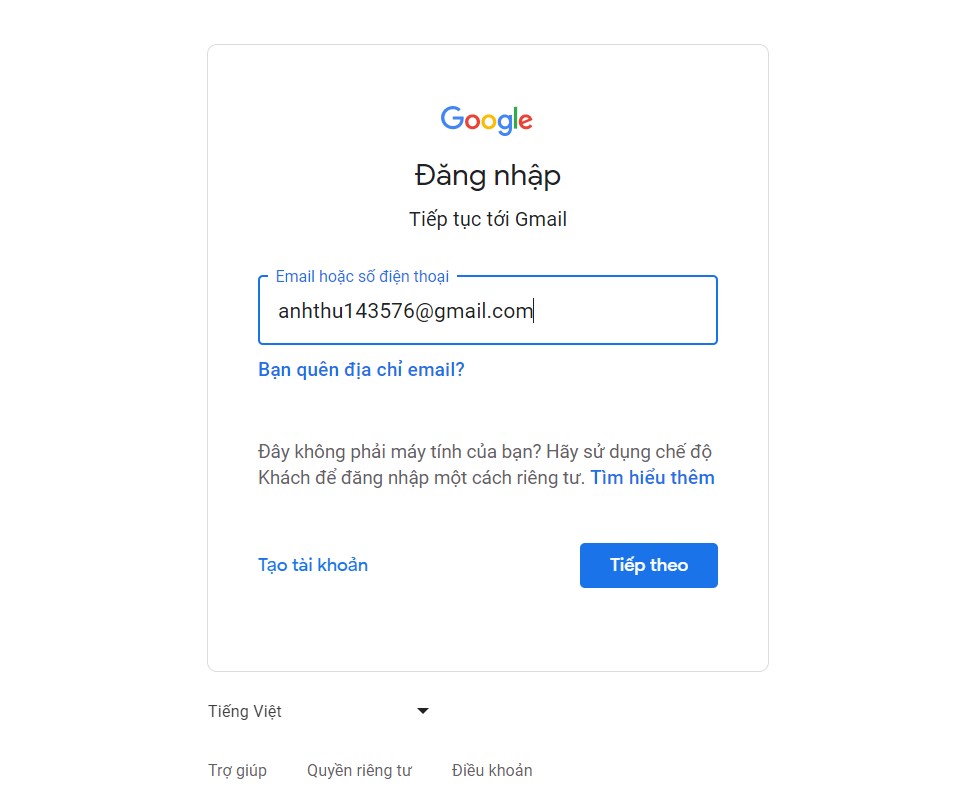
Bước 2: Kế đến đó là phần Nhập mật khẩu bạn nhấp vào dòng ở dưới Quên mật khẩu Gmail sẽ yêu cầu bạn nhập mật khẩu gần nhất nếu bạn nhớ thì gõ và chọn Tiếp theo.
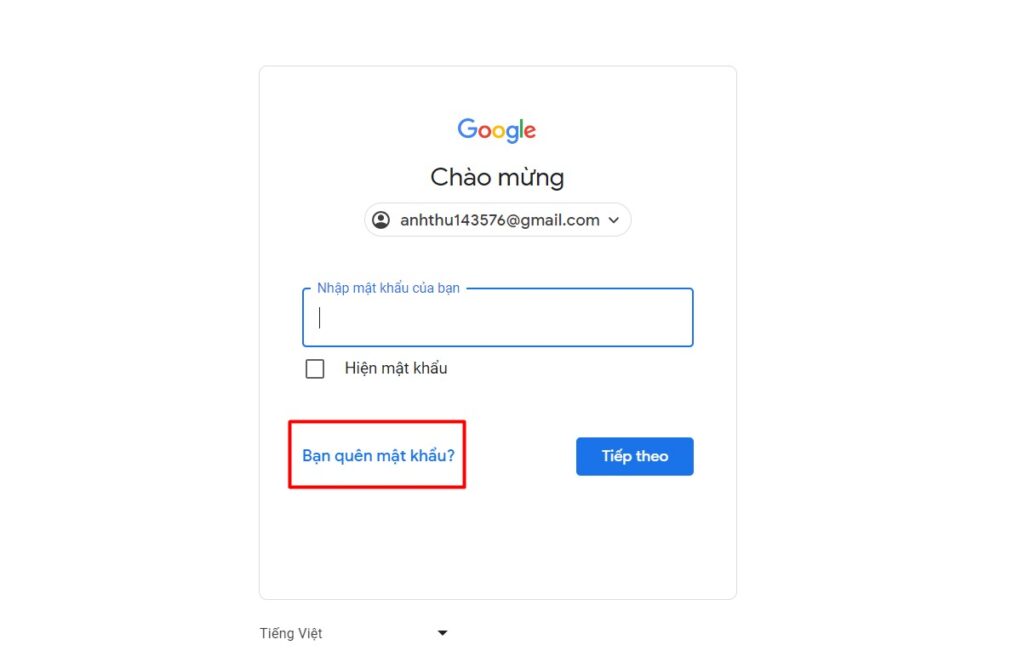
Còn nếu bạn không nhớ thì chọn vào Thử cách khác.
Bước 3: Gmail sẽ cho bạn 2 lựa chọn để nhận mã xác minh. Đó là chọn loại Văn bản hay Gọi để nghe được mật khẩu trong điện thoại.
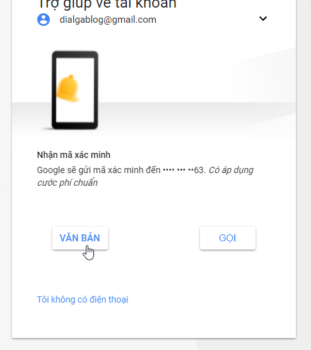
Bước 4: Sau khi đã có được mã xác minh bạn gõ vào dòng Nhập mã rồi nhấp Tiếp theo.
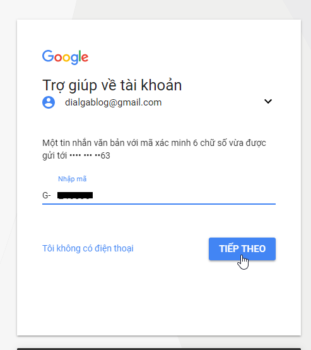
Bước 5: Bạn nhập chính xác mã vào thì Google sẽ đưa bạn tới trang tạo mật khẩu mới.
Nhập mật khẩu mới vào ô Tạo mật khẩu sau đó nhập lại vào ô Xác nhận mật khẩu và click vào ô Đổi mật khẩu là hoàn tất.
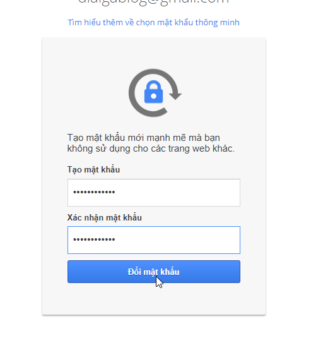
Bước 6: Sau khi đã nhập mật khẩu mới bạn sẽ được đưa đến trang xác nhận chỉ cần nhấn nút Xong ba lần là hoàn thành.
Cách lấy lại mật khẩu gmail bằng email khôi phục
Vì một lý do nào đó mà bạn không còn sử dụng số điện thoại đó nữa nên có thể dùng email khôi phục, cách này cũng rất nhanh.
Bước 1: Đầu tiên vẫn là truy cập vào tài khoản gmail của mình ngay lúc đó sẽ chuyển bạn đến trang của tài khoản Google. Hãy nhập địa chỉ email của bạn vào ô email hoặc số điện thoại, sau đó chọn Tiếp theo.
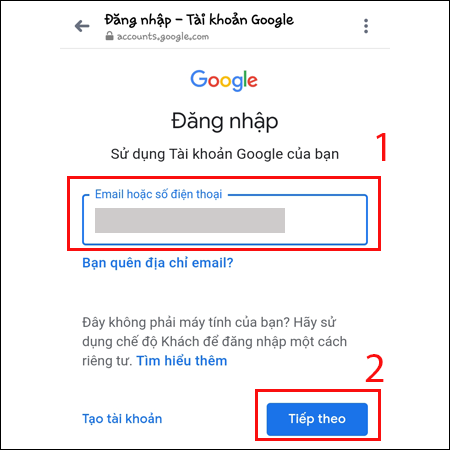
Bước 2: Tiếp đến bạn sẽ được chuyển sang tranh nhập mật khẩu gmail và chọn Bạn quên mật khẩu?
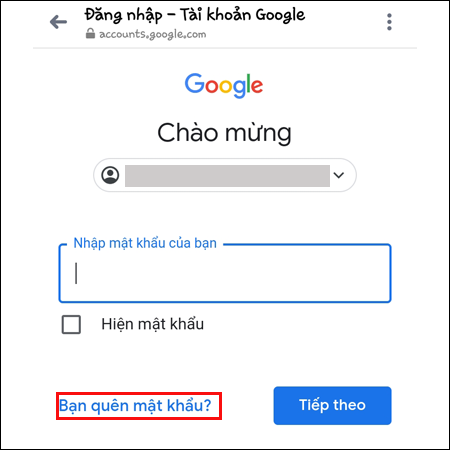
Bước 3: Tiếp theo Google sẽ chuyển bạn đến trang khôi phục tài khoản và yêu cầu nhập mật khẩu gần nhất của tài khoản.
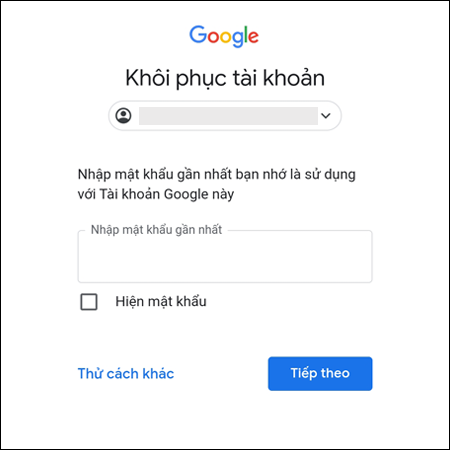
Bước 4: Chọn Thử cách khác lúc này Google sẽ yêu cầu bạn nhập số điện thoại để nhận mã xác minh tài khoản. Nhưng vì bạn không có số điện thoại nên cứ nhấn Tôi không có điện thoại.
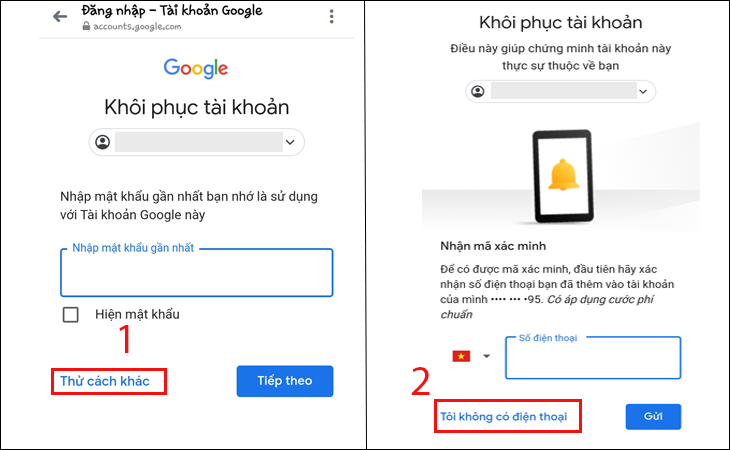
Sau đó bạn được chuyển sang giao diện yêu cầu Nhập địa chỉ email khôi phục. Sau khi nhập xong email khôi phục bạn nhấn vào ô Gửi, Google sẽ gửi mã xác minh về email mà bạn nhập.
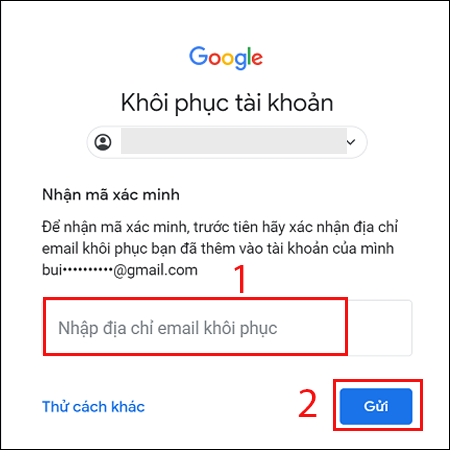
Bước 5: Sau khi đã có mã, bạn nhập mã xác minh vào và click chuột vào ô Tiếp theo.
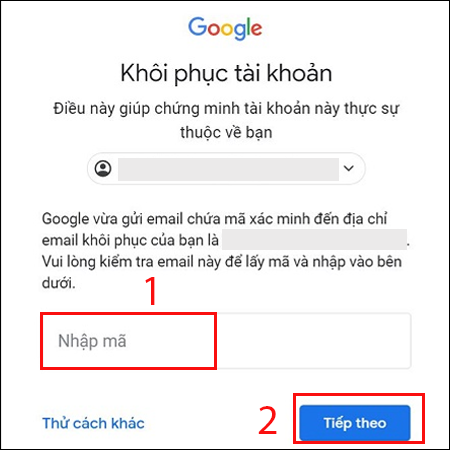
Bước 6: Cuối cùng, Google sẽ gửi thông báo kiểm tra về đường liên kết email sau 48 giờ để có thể đặt lại mật khẩu cho Gmail lúc đầu qua dòng yêu cầu đặt lại mật khẩu. Như vậy là xong quy trình đặt lại mật khẩu cho tài khoản gmail và bạn có thể sử dụng bình thường gmail của mình sau khi đã đặt lại mật khẩu nhé.
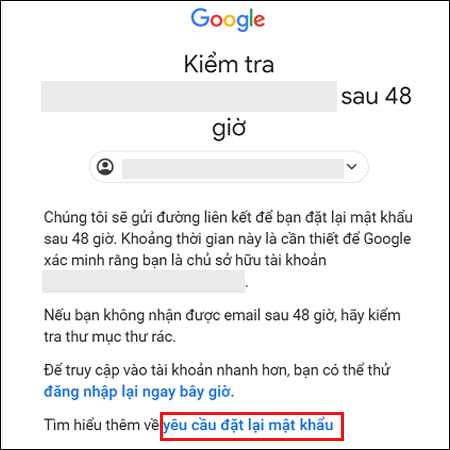
Lời kết
Như vậy là bài viết này đã hướng dẫn các bạn cách lấy lại mật khẩu Gmail khi lỡ mà bạn quên mật khẩu rồi đúng không nào và bạn nhớ là khi đặt mật khẩu hay đặt mật khẩu dễ nhớ hơn hết là phù hợp với tiêu chuẩn của Google nữa nhé. Hy vọng bài viết trên có thể giúp ích cho bạn. Chúc bạn thành công.

